워드프레스 홈페이지를 네이버, 다음 포털에 등록해서 검색결과에 나타나게 만들기 (네이버 서치어드바이저, 다음 웹마스터도구)
열심히 워드프레스 홈페이지와 포스트를 작성하고 계신 분들이 많습니다. 소중한 시간을 써서 만든 홈페이지인데 구글에서만 검색되는 건 너무 아깝죠. 최대한 많은 포털에서 검색결과에 보여야 이득입니다.
오늘은 워드프레스 홈페이지를 네이버 서치어드바이저와 다음 웹마스터도구에 등록하는 방법에 대해 알아보겠습니다. 내 워드프레스 홈페이지가 존재한다는 사실을 포털에 직접 알리는 과정이라고 이해하시면 됩니다.
생각보다 어렵지 않으니 순서대로만 잘 따라 해주시면 됩니다.
워드프레스 홈페이지를 포털사이트에 등록하기
구글이나 줌, 네이버나 다음과 같은 포털에는 모두 우리의 블로그나 홈페이지를 등록하는 방식이 존재합니다. 자연스럽게 검색되기를 기다리기보다는 적극적으로 워드프레스나 티스토리의 존재를 포털에 알리는 것이 좋습니다.
앞서 제 워드프레스 홈페이지에서 구글서치콘솔에 색인생성 요청을 하는 과정에 대해 다룬 적이 있습니다.
▼ [꿀팁] 구글서치콘솔에 워드프레스 색인 생성 요청하는 방법

구글서치콘솔에 워드프레스 글의 URL 주소를 색인 생성 요청하면 더 빨리 구글에 해당 글의 존재가 등록이 될 수 있는 가능성이 생깁니다.
네이버 서치어드바이저에 등록하기
네이버는 서치어드바이저라는 곳에 워드프레스 주소를 등록하면 됩니다. 아래 배너를 클릭하여 네이버 서치어드바이저로 이동합니다.

서치어드바이저 상단의 웹마스터 도구를 클릭합니다. 로그인을 하고 사이트 등록을 합니다. 워드프레스 URL주소를 입력합니다. 사이트 등록이 끝나고 아래 목록에 워드프레스 주소가 뜨면 주소를 클릭해 줍니다.
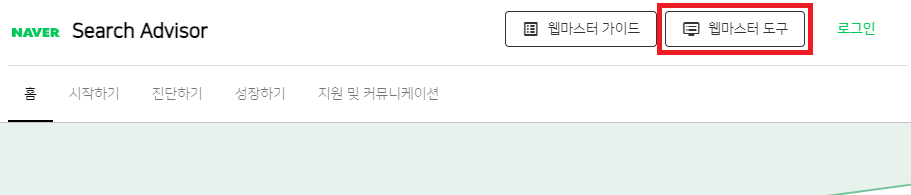
워드프레스 사이트 소유권 확인
워드프레스 홈페이지가 우리의 소유임을 확인하는 것이 필요합니다. HTML 파일 업로드 방식보다는 HTML태그를 워드프레스의 HEAD에 복붙하는 방식이 간편합니다. HTML 태그를 복사한 뒤, 워드프레스 관리자 모드로 이동합니다.
워드프레스 플러그인 Head & Footer Code 설치
[플러그인]-[새로 추가]에서 Head & Footer Code를 검색하고 설치 및 활성화 해줍니다. 설치가 끝나면 워드프레스 왼쪽 메뉴 중 [도구]-[Head & Footer Code]로 들어갑니다. HEAD Code 부분에 아까 복사했던 HTML 태그를 붙여 넣기하고 변경사항 저장을 눌러줍니다. 다시 네이버 서치어드바이저로 가서 [소유확인] 버튼을 클릭합니다.
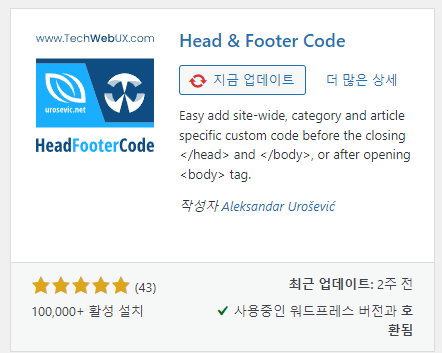
워드프레스 홈페이지에 robots.txt 업로드 방법(패스트코멧 fastcomet 웹호스팅)
사이트의 소유권을 확인했다면 이제 robots.txt를 워드프레스 홈페이지의 루트 디렉토리에 업로드해야 합니다. 간단히 말해서 접근 대상을 지정해 주는 것으로 네이버만 접근하게 할 것인지 아니면 모든 포털에서 접근 가능하게 할 것인지를 지정한다고 보시면 됩니다.
네이버 서치어드바이저에서 [웹마스터 도구]-[사이트 등록] 아래에 있는 [사이트 목록]에서 좀 전에 등록한 워드프레스 URL 주소를 클릭합니다. 그럼 사이트 관리 탭이 나오고 왼쪽에 요약/리포트/요청/검증/설정 항목이 나타납니다.
[검증]-[robots.txt] 메뉴로 들어갑니다. robots.txt 간단 생성 항목이 있습니다. 네이버 검색로봇으로 수집을 허용합니다를 선택하면 네이버에서만 검색이 되고, 모든 검색로봇에서 수집을 허용합니다를 선택하면 네이버 포함 다른 포털에서도 검색이 되는 robots.txt를 생성합니다.
robots.txt의 종류
원하는 스타일의 robots.txt를 생성합니다. 또는 메모장을 열어 아래 파란 글씨의 내용만 복붙하고 파일명을 robots.txt라고 해도 됩니다. 3번째의 다음 웹마스터도구용 PIN코드 발급 링크는 나중에 나올 다음 검색 등록도 하실 경우에 필요합니다. 하나의 robots.txt 파일에 네이버와 다음의 robots.txt 내용을 같이 넣어서 워드프레스의 루트 디렉터리에 한 파일로 업로드해야 하기 때문입니다.
▼ 네이버 검색로봇 수집을 허용합니다.
User-agent: Yeti
Allow:/
▼ 모든 검색로봇 수집을 허용합니다.
User-agent: *
Allow:/
▼ 모든 검색로봇 수집을 허용합니다. + 다음 웹마스터도구 (아래에서 나올 내용이며 다음에 사이트 등록할 때 필요합니다.)
User-agent: *
Allow:/
다음 웹마스터도구용 PIN코드 발급 링크 (3줄 정도되는 링크)
※ 반드시 파란 글씨의 내용만을 robots.txt에 입력하시기 바랍니다.
robots.txt 파일을 워드프레스 루트 디렉터리에 업로드하기
저는 웹호스팅 업체 중 패스트코멧을 사용하고 있으므로 패스트코멧 기준으로 알려드리겠습니다. 패스트코멧 사이트에 로그인하고 Active Products에서 [Access cPanel]을 클릭합니다.

가입할 때 설정해 둔 마스터 패스워드를 한 번 입력합니다. 혹시 기억이 안 난다면 패스트코멧에 문의하여 초기화를 요청한 뒤 재설정하시면 됩니다.
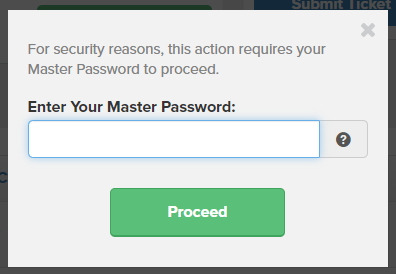
cPanel에 들어가면 Domains 항목 중 WP Toolkit에 들어갑니다.
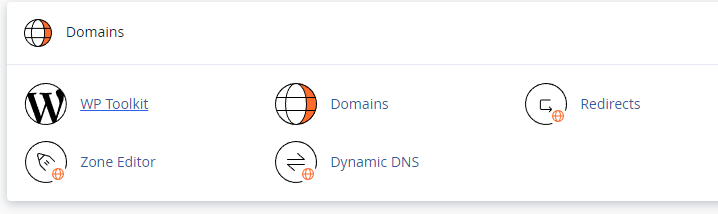
WP Toolkit에서 Dashboard 항목 아래의 File Maneger로 들어갑니다. 여기가 바로 워드프레스의 루트 디렉터리이며 아까 저장해 뒀던 robots.txt 파일을 바로 업로드해줍니다.
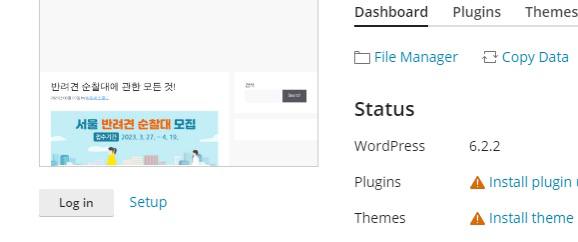
워드프레스 홈페이지 rss 등록하기
이제 네이버 서치어드바이저의 RSS 등록화면에서 '본인의 워드프레스 주소/feed'를 입력하고 확인을 누르면 되는데, 경우에 따라 아래처럼 오류가 발생할 수도 있습니다.
(예시) 주소가 https://timeisgold.xyz이라면 https://timeisgold.co.kr/feed라고 입력!

이처럼 올바른 RSS가 아니라고 나올 경우, 워드프레스 [설정]-[고유주소 메뉴]에서 고유주소 구조를 [글 이름]으로 변경해 주며 정상적으로 등록됩니다.
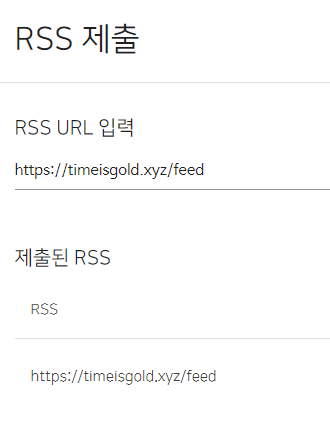
제출된 RSS를 보면 해당 주소가 정상적으로 제출된 것을 확인할 수 있습니다.
워드프레스 홈페이지 네이버 서치어드바이저에 사이트맵 제출하기
저는 Yoast SEO 플러그인을 사용 중이므로, 해당 플러그인에 포함된 사이트맵을 추출하는 법을 알려드리겠습니다. 플러그인이 없다면 설치해 주세요.
워드프레스 메뉴 중 [Yoast SEO] - [General] 메뉴에 들어갑니다. settings 메뉴에서 '해적이 지도를 들고 있는 일러스트'가 있는 'XML sitemaps'에서 Enable feature 옆 버튼을 눌러 기능을 활성화합니다.

반드시 먼저 활성화시킨 다음, 사이트맵 주소를 서치어드바이저에 등록해야 합니다.
이제 네이버 서치어드바이저에 사이트맵을 제출하면 됩니다. XML 사이트맵 주소는 '워드프레스 주소/sitemap_index.xml입니다.
(예시) 주소가 https://timeisgold.xyz이라면https://timeisgold.co.kr/sitemap_index.xml로 입력!
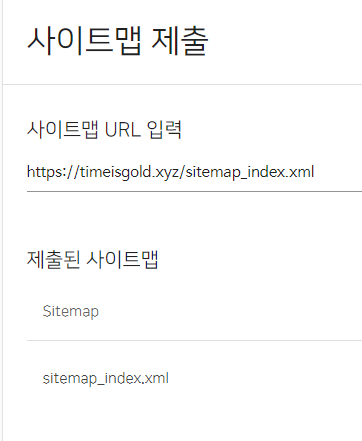
제출된 사이트맵을 보면 정상적으로 제출된 것을 확인할 수 있습니다.
네이버 서치어드바이저 등록은 완료되었습니다. 조금 복잡해 보이지만 과정대로만 잘 따라 하시면 순탄하게 등록이 가능합니다. 다음은 다음(Daum) 웹마스터 도구에 등록하는 과정을 설명해 드리겠습니다.
다음(Daum) 웹마스터 도구에 등록하기
우선 아래 배너를 통해 다음 웹마스터 도구 페이지로 이동합니다.

다음 웹마스터 도구에서 PIN코드 발급받기
다음 웹마스터 도구 페이지에서 PIN코드 발급받기를 누릅니다. 그러면 PIN코드 확인이라는 메뉴가 나타납니다. 이제 사이트 URL에는 내 워드프레스 주소를, PIN코드 입력 및 PIN코드 확인에는 동일한 비밀번호를 하나 지정해 줍니다.
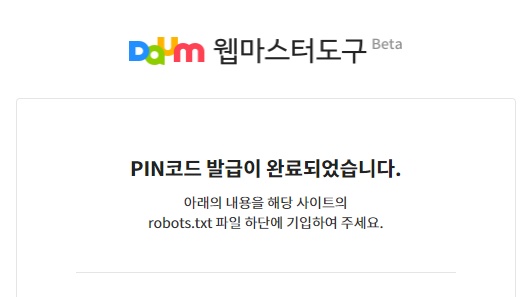
이용 동의 후 확인을 누르면 위와 같은 화면이 현시됩니다. 그럼 바로 밑에 PIN코드 발급 링크의 내용이 3줄 정도 나오고 [클립보드 복사]와 [로봇룰 테스트] 메뉴가 활성화됩니다.
여기서 [클립보드 복사]를 눌러줍니다. '복사가 완료되었습니다.'라는 팝업창이 뜨면 확인을 눌러줍니다.
네이버 서치어드바이저에서 업로드했던 robots.txt 파일을 열어, 기존에 있던 내용 밑에 아까 복사해 둔 PIN코드 링크를 붙여 넣고 저장해 줍니다. 이후 과정은 네이버 서치어드바이저 때 업로드하는 방식으로 워드프레스의 루트 디렉터리에 업로드해주면 끝납니다. (네이버와 다음 동시에 등록을 원하는 경우, 하나의 robots.txt 파일에 내용을 다 넣고 한 파일로 업로드하셔야 합니다!)
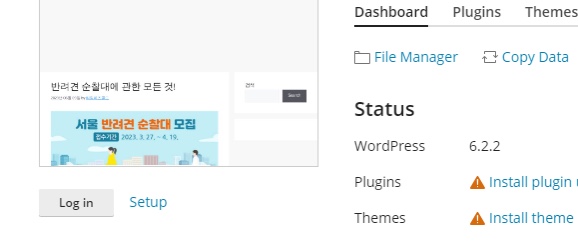
아까처럼 File Manager 항목에 들어가서 워드프레스의 루트 디렉토리에 robots.txt를 업로드하면 됩니다.
테스트
다음 웹마스터도구 페이지로 돌아와서 [로봇룰 테스트] 메뉴를 클릭합니다.
인증하기
[인증 시작하기] 버튼을 누르고 나서 워드프레스 URL 주소와 PIN코드를 넣고 로그인하면 웹마스터도구가 작동하는 것을 확인할 수 있습니다.

등록완료
이제 다음(Daum)에 워드프레스 홈페이지 등록이 완료되었습니다.
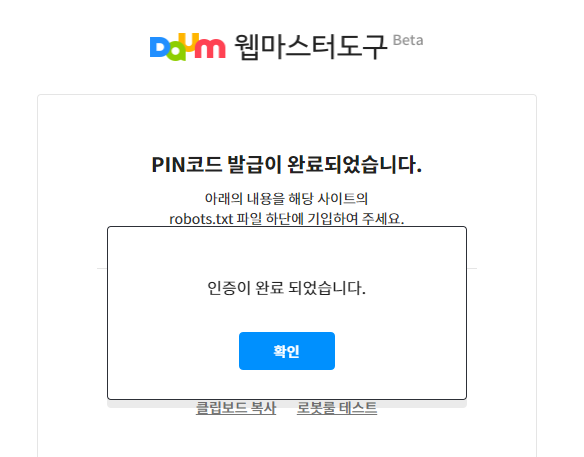
이렇게 해서 네이버 서치어드바이저와 다음(Daum) 웹마스터도구에 워드프레스 홈페이지를 등록했습니다. 이제 남은 것은 양질의 포스팅을 하여 내 워드프레스 게시글이 잘 노출되도록 하는 것입니다.


'수익형 블로그 > 워드프레스' 카테고리의 다른 글
| 워드프레스 메인페이지에 링크가 들어간 팝업창 만들기 (Popup Builder 플러그인) (4) | 2023.06.18 |
|---|---|
| 워드프레스에서 내부/외부 링크 현재 페이지에서 열리게 하는 방법 (티스토리 포함) (2) | 2023.06.15 |
| 구글 애드센스(Adsense) 수익 극대화를 위한 수익형 블로그 워드프레스(WordPress) 키워드 선택 및 글쓰기 방법 노하우, 구글 애드워즈 키워드 플래너 사용하기! (2) | 2023.06.14 |
| 워드프레스(WordPress)에 애드센스(Adsense) 광고 원하는 위치에 수동으로 넣는 방법 (2) | 2023.06.12 |
| 워드프레스 웹페이지 관리에 유용한 플러그인 모음 (2) | 2023.06.06 |
| [워드프레스 팁] 워드프레스(WordPress) 홈페이지 글 본문에 구글지도(Google Maps)를 넣는 방법! (9) | 2023.06.01 |
| 워드프레스(WordPress) 홈페이지 만들기 어렵지 않아요! (20) | 2023.05.28 |




